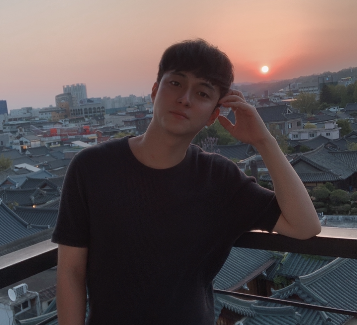매번 필요할 때마다, 궁금할 때마다 설정들을 가져와 사용만 하다 이번 기회에 저만의 프로젝트 webpack, babel 설정을 정리했습니다.
webpack, babel 공식 문서를 참고해 작성했습니다.
전체 설정 코드
webpack 설정
공통 webpack 설정
개발, 배포용에서 함께 사용할 수 있는 webpack 설정입니다.
entry
첫 시작 파일을 설정하는 모듈입니다. entry 속성에 경로를 입력합니다. build 시 생성되는 파일의 이름을 동적으로 생성하기 위해 [name] : 경로 형식으로 설정할 수도 있습니다.
// 일반적인 경우
entry: './src/index.tsx',
// 동적으로 설정할 때
entry: {
app: './src/index.tsx'
}output
빌드 시 생성되는 결과물들을 설정합니다.
path: path.join(__dirname, "../dist")을 이용해 절대 경로의 dist 폴더에 생성합니다.
webpack을 통해 js로 모두 압축, 변환한 파일을 bundle.js의 이름으로 생성합니다.
clean 옵션을 이용해 일반적으로 사용하는 파일만 생성되도록 합니다.
output: {
path: path.join(__dirname, "../dist"),
filename: "bundle.js",
publicPath: "/",
clean: true,
},resolve
모듈을 해석하는 방식을 설정합니다. extensions의 배열 값들을 순차적으로 해석하고 import 할 때 확장자를 생략할 수도 있습니다.
alias 별칭을 이용해 상대 경로를 절대 경로로 바꿀 수도 있습니다. 아래의 경우 src 밑에 폴더들을 @ 별칭을 이용해 절대 경로로 사용합니다. ( 이 경우 tsconfig를 이용해 한 번 더 설정해야 합니다. )
resolve: {
extensions: [".ts", ".tsx", ".js"],
alias: {
"@": path.resolve(__dirname, "../src/"),
},
},module
다른 유형의 모듈들을 처리하는 방법을 설정합니다. 다음 설정은 TypeScript를 webpack과 통합하는 방법입니다.
entey 파일의 ./index.ts 안에 모든 ts, tsx 파일을 ts-loader를 이용해 로드합니다.
transpileOnly를 이용해 타입 검사를 해제합니다. 대신 이 설정은 나중에plugins속성을 이용해 타입 검사를 활성화합니다. 이렇게 하는 이유는 각각의 프로세스로 이동시켜 빌드 시간을 개선할 수 있기 때문입니다.
이미지, 폰트, 아이콘과 같은 파일들은 file-loader를 이용해 로드, svg 파일의 경우 @svgr/webpack를 이용해 로드합니다.
( 이미지, 폰트, 아이콘, svg와 같은 경우 컴포넌트 형태로 사용하기 위해 custom.d.ts 파일을 통해 별도로 설정합니다. )
rules를 이용해 여러 모듈들을 동시에 처리할 수 있습니다.
module: {
rules: [
{
test: /\.(ts|tsx)$/,
exclude: /node_modules/,
loader: 'ts-loader',
options: {
transpileOnly: true,
},
},
{
test: /\.(png|jpe?g|gif|woff|woff2|ttf|ico)$/i,
use: [
{
loader: "file-loader",
},
],
},
{
test: /\.(svg)$/,
use: [
{
loader: "@svgr/webpack",
},
],
},
],
},plugins
로더가 할 수 없는 것들을 설정합니다.
forkTsCheckerWebpackPlugin
위에서 해제한 type 체크를 다시 활성화합니다.
HtmlWebpackPlugin
html 파일에 script 태그를 이용해 js 파일을 삽입하지 않아도 자동으로 삽입되게 합니다.
plugins: [
new forkTsCheckerWebpackPlugin(),
new HtmlWebpackPlugin({
template: "./src/index.html",
}),
],개발 wepback 설정
dev webpack 설정입니다. webpack-merge를 이용해 공통 webpack인 common 파일과 merge 합니다.
mode
환경 모드를 설정합니다. 개발, 배포 두 가지로 설정했습니다.
devtool
오류, 경고를 쉽게 추적할 수 있는 소스맵 설정입니다.
devserver
개발 환경에 대한 설정입니다. host와 port number 지정, 자동으로 브라우저를 open 할 수 있는 지 설정, CRA의 404 에러를 해결해주는 historyApiFallback을 설정했습니다.
const { merge } = require('webpack-merge');
const common = require('./webpack.config.common.js');
module.exports = () => {
return merge(common(), {
mode: 'development',
devtool: 'inline-source-map',
devServer: {
static: './dist',
host: 'localhost',
port: 3000,
open: true,
historyApiFallback: true,
},
});
};